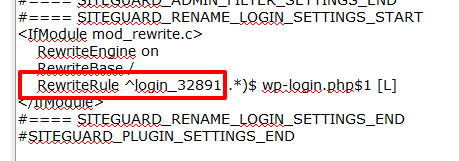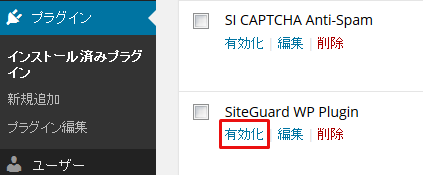ヘテムルで提供しております簡単インストール機能でWordPressをインストールいただくと、セキュリティプラグイン「SiteGuard WP Plugin」が標準で同時インストールされるようになりました。
※2014年10月24日14時21分以降に新規でインストールいただいた場合。
プラグインを有効化するだけで、簡単にダッシュボードのログイン画面に画像認証をつけるなどの機能がプラスできます。是非ご利用をご検討下さい。
プラグインの詳細や新規でプラグインをインストールする方法は、下記をご一読下さい。
>>ジェイピー・セキュア社:SiteGuard WP Plugin詳細
>>SiteGuard WP Pluginインストール方法
ログインページ変更
今回は、SiteGuard WP Pluginの機能の一つ、「ログインページ変更」についてご案内します。
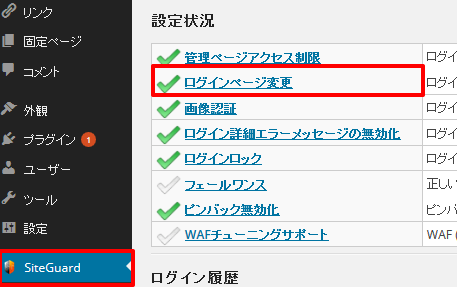
ダッシュボードのログイン画面は、通常「wp-login.php」ファイルへアクセスします。
http://hoge.com/wp-login.php
しかし、近年ダッシュボードへの不正にログインを試みるため wp-login.phpファイルへ辞書攻撃が行われることが増えております。
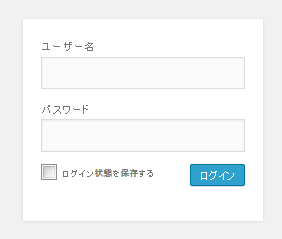
この機能は、ログイン画面のアドレスを変えて、wp-login.phpへの攻撃自体を回避するものです。
変更前:http://hoge.com/wp-login.php
変更後:http://hoge.com/login_12345(ランダムな数字)
プラグインを有効化いただいたら、既にログイン画面のURLは変わっています。
ダッシュボードからログアウトせず、すぐにメニューのSitegurd からログインページ変更をクリックして、変更後のログインページ名をご確認下さい。
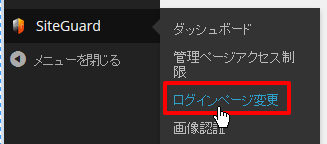
http://hoge.com/login_32891 が、今後ログイン画面のURLです。ブラウザにブックマーク登録をお勧めします。
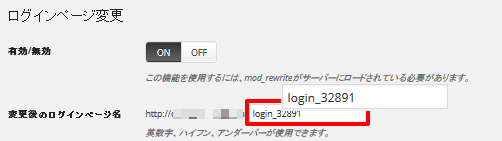
【変更後のURLを確かめずに、ログアウトしてしまったら?】
.htaccessファイルに記述されています。
≪web/WordPressをインストールしたフォルダ/.htaccess≫ にFTPソフトでアクセスいただき、RewriteRule の部分で数字をお確かめ下さい。